win7系統怎麼使用修復功能? win7系統修復功能使用方法
win7
win7系統
修復功能操作步驟
php小編柚子為您介紹win7系統的修復功能使用方法。 win7系統的修復功能是個非常實用的工具,可以幫助使用者解決系統中出現的各種問題。使用修復功能可以修復系統檔案、還原系統設定、偵測並修復硬碟錯誤等。本文將為您詳細介紹win7系統的修復功能使用方法,讓您輕鬆解決系統問題,並提升系統的穩定性與效能。

win7系統修復功能使用方法
1、連續按F8進入進階啟動選項,選擇「修復電腦」。
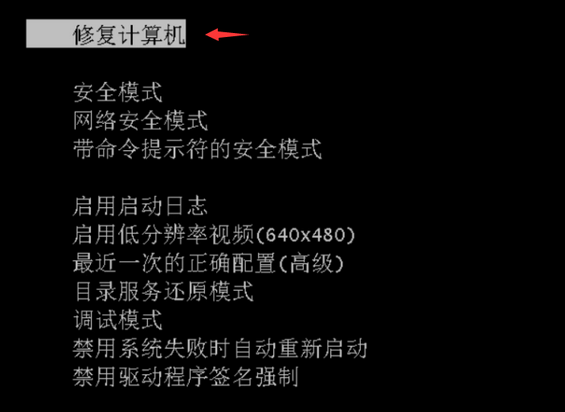
2、在彈出的操作介面中按一下「下一步」。
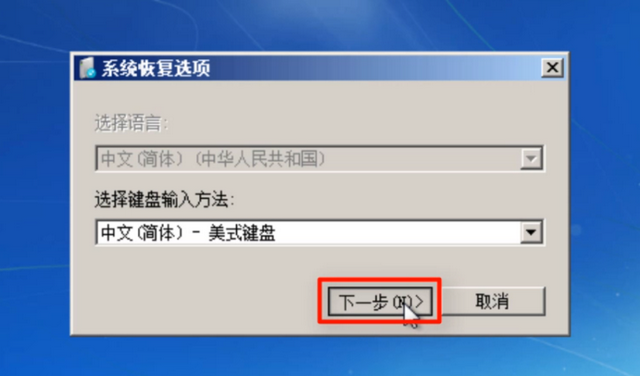
3、然後找到「系統還原」選項,按一下,根據提示選擇「下一步」。
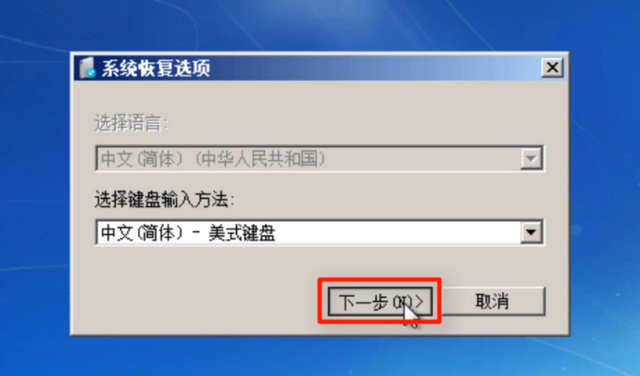
4、選擇要還原系統的“自動還原點”,然後選擇“下一步”。
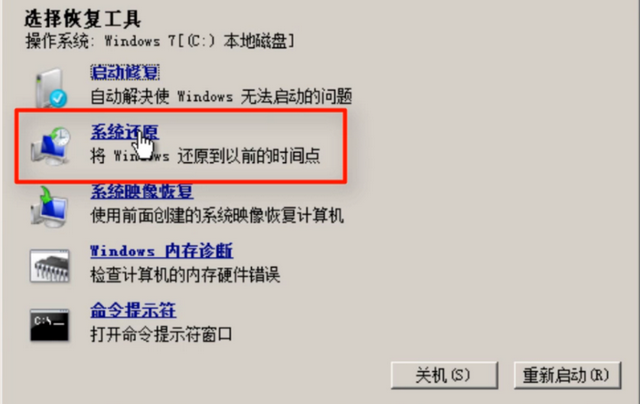
5、點擊“完成”,然後在對話方塊中選擇“是”。

6、耐心等待,最後點選「重啟」。
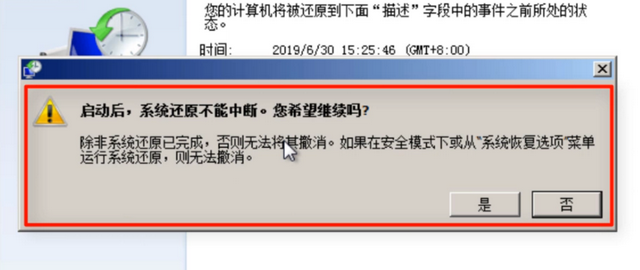
7、如果沒有適當的自動還原點或是一直沒有成功修復,可以重新安裝Win7系統。 【點選重裝】
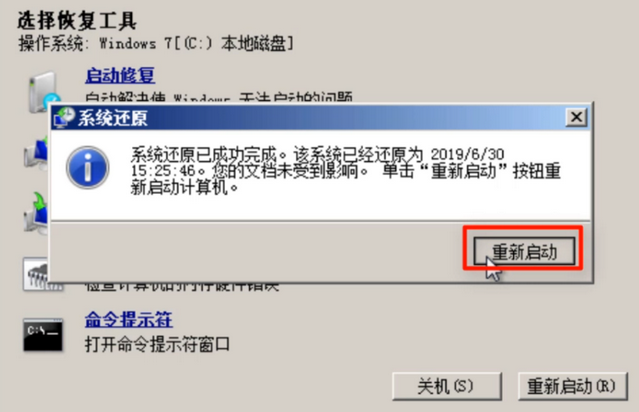
以上是win7系統怎麼使用修復功能? win7系統修復功能使用方法的詳細內容。更多資訊請關注PHP中文網其他相關文章!
本網站聲明
本文內容由網友自願投稿,版權歸原作者所有。本站不承擔相應的法律責任。如發現涉嫌抄襲或侵權的內容,請聯絡admin@php.cn

熱AI工具

Undresser.AI Undress
人工智慧驅動的應用程序,用於創建逼真的裸體照片

AI Clothes Remover
用於從照片中去除衣服的線上人工智慧工具。

Undress AI Tool
免費脫衣圖片

Clothoff.io
AI脫衣器

AI Hentai Generator
免費產生 AI 無盡。

熱門文章
R.E.P.O.能量晶體解釋及其做什麼(黃色晶體)
2 週前
By 尊渡假赌尊渡假赌尊渡假赌
倉庫:如何復興隊友
4 週前
By 尊渡假赌尊渡假赌尊渡假赌
Hello Kitty Island冒險:如何獲得巨型種子
3 週前
By 尊渡假赌尊渡假赌尊渡假赌
擊敗分裂小說需要多長時間?
3 週前
By DDD
R.E.P.O.保存文件位置:在哪里以及如何保護它?
3 週前
By DDD

熱工具

記事本++7.3.1
好用且免費的程式碼編輯器

SublimeText3漢化版
中文版,非常好用

禪工作室 13.0.1
強大的PHP整合開發環境

Dreamweaver CS6
視覺化網頁開發工具

SublimeText3 Mac版
神級程式碼編輯軟體(SublimeText3)
 WinNTSetup怎麼安裝到Win11系統_WinNTSetup安裝Win11系統的方法
May 08, 2024 am 11:19 AM
WinNTSetup怎麼安裝到Win11系統_WinNTSetup安裝Win11系統的方法
May 08, 2024 am 11:19 AM
WinNTSetup怎麼安裝到Win11系統_WinNTSetup安裝Win11系統的方法
 Win7網路介面卡不見了,如何恢復(解決Win7網路介面卡消失的方法與步驟)
Apr 23, 2024 pm 06:19 PM
Win7網路介面卡不見了,如何恢復(解決Win7網路介面卡消失的方法與步驟)
Apr 23, 2024 pm 06:19 PM
Win7網路介面卡不見了,如何恢復(解決Win7網路介面卡消失的方法與步驟)












